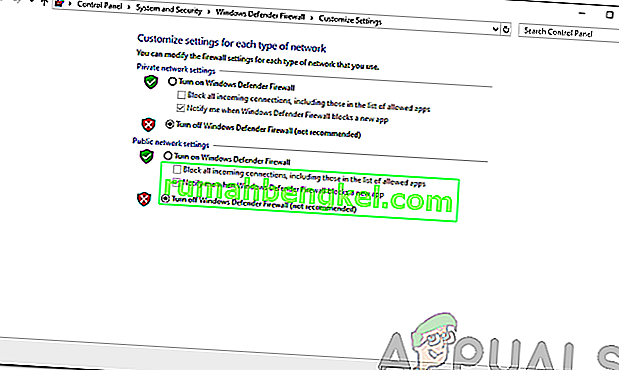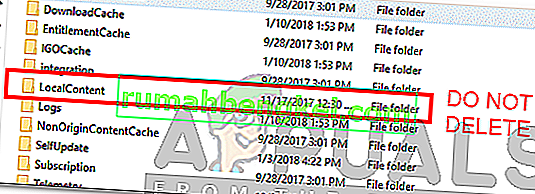Origin es una de las plataformas de distribución de videojuegos más conocidas que se desarrolló para que los desarrolladores de videojuegos vendan sus juegos y los jugadores para jugar. Desarrollado por Electronic Arts, una de las industrias de videojuegos más notorias, Origin hizo su debut en 2011. Las actualizaciones de Origin tienen como objetivo mejorar el rendimiento de la plataforma y traer más funciones. Sin embargo, algunos usuarios a menudo experimentan el error 327683: 0 al intentar instalar una actualización. Este código de error también suele aparecer durante el proceso de instalación de un juego que ha descargado a través de Origin.

Las causas pueden variar según las situaciones. Puede deberse a un software de terceros que afecta el proceso, la caché de Origin o, en ocasiones, el Firewall de Windows. Sin embargo, el problema se puede resolver fácilmente aplicando algunas soluciones simples que mencionaremos a continuación. No todos funcionarán para usted, pero uno de ellos ciertamente solucionará su problema. Así que comencemos.
¿Qué causa el error de origen 327683: 0?
Para la mayoría de los usuarios, este código de error aparece al intentar instalar un juego descargado. Esto puede deberse a las siguientes razones:
- Firewall de Windows: en algunos casos, el Firewall de Windows puede estar bloqueando las solicitudes entrantes o salientes de Origin debido a las cuales falla el proceso de instalación. Apagar el Firewall de Windows por un período corto solucionará el problema.
- Antivirus de terceros: para algunos usuarios, el problema fue causado por la interferencia del software antivirus en su sistema con las operaciones de Origin. En tal escenario, tendrá que apagar el software antivirus.
- Caché de origen: el caché creado por Origin también puede causar el problema de vez en cuando. Limpiar la caché es una tarea simple y la discutiremos a continuación.
Ahora que se han discutido las causas del código de error, podemos llegar a las soluciones. Intente seguir las soluciones en el mismo orden en que se proporcionan.
Solución 1: apague el Firewall de Windows Defender
Como mencionamos, el Firewall de Windows Defender a menudo bloquea las conexiones entrantes / salientes debido a que ciertas operaciones no funcionan como deberían. Tal puede ser el caso aquí. Para solucionar el problema, deberá desactivar el Firewall de Windows Defender temporalmente. Así es cómo:
- Abra el menú Inicio y escriba Windows Defender Firewall .
- En el lado izquierdo, haga clic en ' Activar o desactivar Firewall de Windows Defender '.
- Marque las opciones Desactivar Firewall de Windows Defender tanto en Público como en Privado .
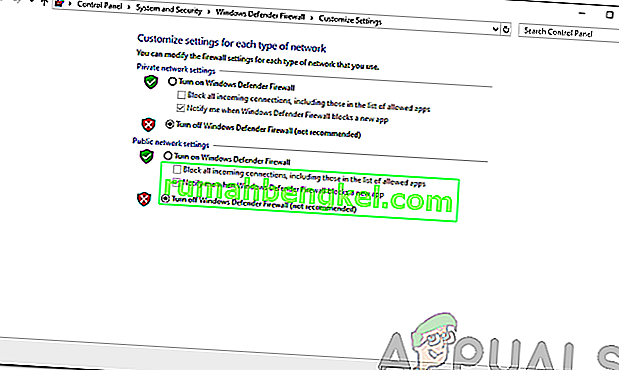
- Haga clic en Aceptar .
- Vea si resuelve el problema.
Solución 2: deshabilite el antivirus de terceros
El software antivirus de su sistema normalmente interfiere con muchos procesos en curso para asegurarse de que su sistema permanezca protegido. Sin embargo, en el proceso, a veces entra en conflicto con ciertos procesos que no debería estar haciendo. La interferencia de su software antivirus puede ser el motivo de la aparición del código de error. En tal caso, tendrá que deshabilitar el software antivirus temporalmente y luego ejecutar la instalación nuevamente para ver si funciona.

Solución 3: Borrar caché de origen
Origin almacena temporalmente archivos en su sistema conocidos como caché. Estos archivos temporales generalmente contienen datos sobre sus sesiones de inicio de sesión o los juegos que jugó o instaló. Algunos archivos corruptos en la caché a menudo pueden provocar la aparición de mensajes de error. Por tanto, tendrás que borrarlo. He aquí cómo hacerlo:
- Asegúrese de que Origin no se esté ejecutando y de que haya evitado que se ejecute en segundo plano.
- Presione la tecla de Windows + R para abrir el cuadro de diálogo Ejecutar.
- Escriba % ProgramData% / Origin y presione Enter.
- Elimine todos los archivos dentro de este directorio excepto LocalContent .
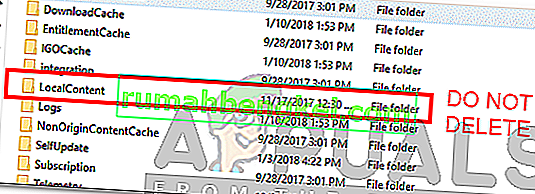
- Ahora, una vez más, presione la tecla de Windows + R para abrir el cuadro de diálogo Ejecutar nuevamente.
- Escriba % AppData% y presione Enter .
- Vaya a la carpeta Roaming , busque la carpeta Origin y elimínela.
- Ahora regrese y abra la carpeta Local en lugar de Roaming .
- Elimina la carpeta Origin allí también.
- Reinicie su sistema e inicie sesión en Origin.